Kā izveidot saīsnes malu
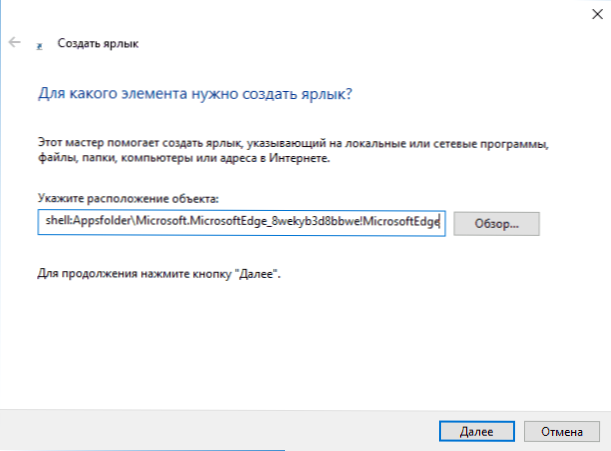
- 1704
- 468
- Hubert Buckridge DDS
Šajā vienkāršajā instrukcijās par to, kā izveidot malu pārlūka etiķeti uz Windows 10 darbvirsmas vai novietot to jebkurā citā vietā. Turklāt par to jūs varat izmantot pat ne vienu, bet vairākus veidus.
Neskatoties uz to, ka var šķist, ka parastie veidi, kā radīt īsceļus, kas ir pazīstami klasiskām lietojumprogrammām, šeit nav piemēroti, jo Edge nav izpildāmu failu .EXE palaišanai, ko laukā varētu norādīt "Objekta atrašanās vieta, faktiski Microsoft Edge saīsnes izveidošana ir ļoti vienkāršs uzdevums, kas burtiski tiek veikts dažas vienkāršas darbības. Cm. Arī: kā mainīt lejupielādes mapi malā.
Manuāla saīsnes izveidošana Microsoft Edge uz Windows 10 darbvirsmas
Pirmais veids: vienkārša saīsnes izveidošana, viss, kas nepieciešams.
Jebkurā darbvirsmas brīvajā vietā noklikšķiniet uz labās pogas, konteksta izvēlnē atlasiet "Izveidot" - "etiķete". Tiks atvērts īsceļu radīšanas standarta meistars.
Laukā "objekta atrašanās vieta" norāda vērtību no nākamās līnijas.
%Windir%\ Explorer.Exe apvalks: AppSfolder \ Microsoft.Mikrosoftedge_8wekyb3d8bbwe!Mikrosoftge
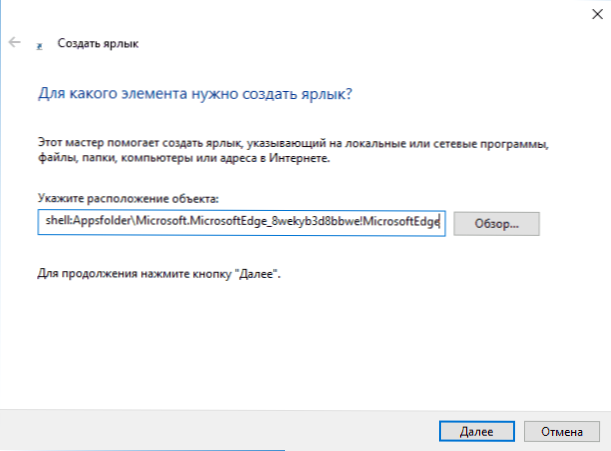
Un noklikšķiniet uz "Nākamais". Nākamajā logā ievadiet etiķetes parakstu, piemēram, malu. Gatavs.
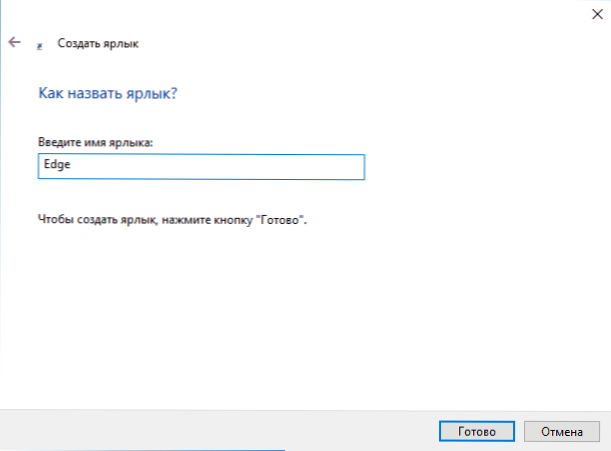
Etiķete tiks izveidota un palaiž Microsoft Edge pārlūku, bet tās ikona atšķirsies no nepieciešamajām. Lai to mainītu, noklikšķiniet uz etiķetes ar labo peles pogu un atlasiet vienumu "Rekvizīti" un pēc tam noklikšķiniet uz pogas "Mainīt ikonu".
Laukā "Meklēt ikonas nākamajā failā" Ievadiet šo rindu:
%Windir%\ SystemApps \ Microsoft.Mikrosoftedge_8wekyb3d8bbwe \ microsoftedge.Exe
Un noklikšķiniet uz Enter. Tā rezultātā izveidotajam saīsnei varat izvēlēties sākotnējo ikonu Microsoft Edge.
![]()
PIEZĪME: Iepriekš minētais faila mikrosoftedge.Exe ar parastu palaišanu no mapes neatver pārlūku, jūs nevarat eksperimentēt.
Ir vēl viens veids, kā izveidot malas etiķeti uz darbvirsmas vai kaut kur citur: izmantojiet objektu kā objekta atrašanās vietu %Windir%\ Explorer.Exe microsoft-edge: adrese_saita Kur Interneta adrese - Lapa, kas pārlūkam būtu jāatver (ja vietnes adrese ir atstāta tukša, tad Microsoft Edge nesākas).
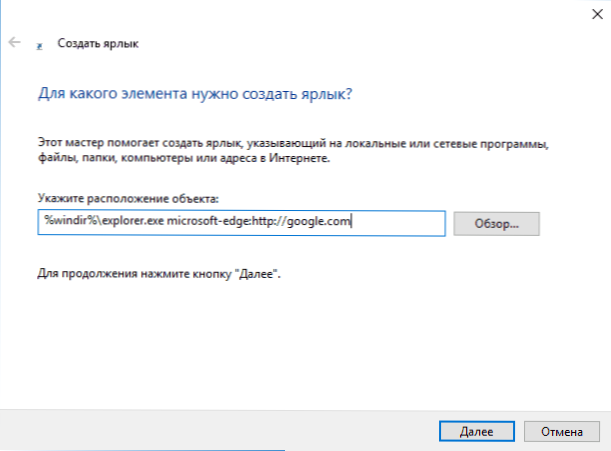
Varbūt jums būs interesanti arī pārskatīt Microsoft Edge iespējas un funkcijas Windows 10.
- « Kaspersky Cleaner - bezmaksas datoru tīrīšanas programma
- Videoklipa rakstīšana no ekrāna bandicamā »

